L’installation de RPM sous Linux, bien que n’étant pas une tâche difficile à réaliser, nécessite une petite compréhension du sujet. Trouvez plus d’informations à ce sujet ici.
RPM est un package très puissant de Linux, qui est utilisé par les versions Red Hat, Suse et Fedora de Linux.
Qu’est-ce que le gestionnaire de paquets RPM ?
Il représente essentiellement deux choses – un logiciel emballé dans ce format et un format de fichier de paquetage logiciel. À l’origine, il était abrégé en Red Hat Package Manager
Il s’agit du gestionnaire de paquets RPM.
Mais il s’agit maintenant de RPM Package Manager, car il est utilisé par de nombreuses autres distributions Linux et aussi par des systèmes d’exploitation comme Novell NetWare et AIX d’IBM. Une seule commande permet à l’utilisateur d’installer l’ensemble du paquet et de le supprimer. Il y a diverses autres fonctionnalités qu’il offre.
Pour installer le paquet, il suffit de taper rpm, suivi du nom du paquet. Cependant, le fait de taper la commande suivie du nom du paquet ne permet pas simplement d’installer un paquet.
C’est une commande très utile et peut être utilisée pour mettre à niveau et supprimer les paquets installés et pour beaucoup d’autres applications. Donc, jetons un coup d’œil à cette commande ainsi qu’aux différents arguments qui peuvent être utilisés avec elle.
- rpm -ivh rpm_file, (où rpm_file est le nom du fichier) est utilisé pour installer ce paquet.
- rpm -Uvh rpm_file est utilisé pour mettre à niveau un paquet existant.
- rpm -qa pour afficher la liste des paquets installés.
- Si vous voulez afficher les informations complètes sur un paquet installé, tapez simplement rpm -qi packagename (où packagename représente le nom du paquet dont vous voulez afficher les informations).
- Si vous voulez afficher la liste des fichiers de configuration d’un paquet alors tapez simplement rpm -qc packagename et pour visualiser à quel paquet appartient une commande tapez rpm -qcf (chemin d’accès au fichier).
- rpm -qa – last affichera la liste des RPMs récemment installés.
- Maintenant, venons-en à la partie sur les dépendances. De nombreux paquets peuvent avoir certaines dépendances, qui sont nécessaires à leur bon fonctionnement. rpm -qpR rpm_file ou rpm -qR nom_du_paquet peuvent être utilisés pour vérifier les dépendances d’un paquet particulier.
- Pour supprimer un paquet installé, tapez rpm -ev nom_du_paquet. Cette commande vérifiera également les dépendances.
- Si vous ne voulez pas vérifier les dépendances, tapez simplement rpm -ev – nodeps nom_du_paquet.
Autres options RPM
- – excludedocs : Utilisée pour ne pas installer de documents lors de l’installation.
- – includedocs : Pour installer des documents pendant une installation.
- – replacepkgs : Pour remplacer un paquet par une copie fraîche du même.
- – force : S’il y a des conflits de paquets et de fichiers, cette commande peut être utilisée pour ignorer les mêmes.
- – percent : Pour afficher le pourcentage d’installation.
Le processus d’installation
- Tout d’abord, vous devez télécharger le code source de yum et le stocker dans un répertoire spécifique.
- Déplacez-vous dans le répertoire où vous avez téléchargé le paquet avec la commande cd path to package.
- Tapez tar -xvf yum(versionno), où versionno est le numéro de version du paquet yum que vous allez installer. La commande Tar est utilisée pour décompresser le paquet. Une fois les paquets décompressés, vous pouvez passer dans le répertoire décompressé en utilisant la commande cd yum(versionno).
- Tapez la commande ./configure. Elle permettra de configurer le makefile pour ce logiciel particulier.
- Tapez la commande make pour créer les binaires.
- Une fois tout cela fait, tapez simplement make install pour installer le logiciel.
Cependant, gardez à l’esprit que pour installer le logiciel, vous devez vous connecter en tant qu’utilisateur root. Si dans le cas où vous n’êtes pas l’utilisateur root, alors utilisez la commande su avant d’installer le logiciel pour vous connecter en tant qu’utilisateur root.

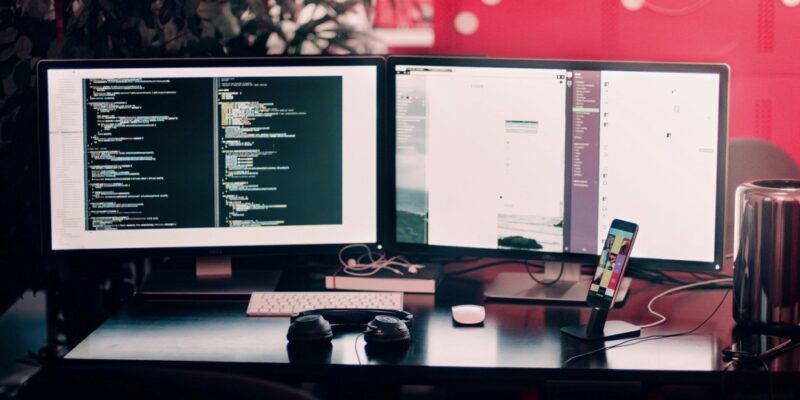







 Codyx est un site infos coopératif qui est dédié à toutes les sciences, aux technologies, à l’informatique, mais aussi aux news du secteur des high-tech en général.
Codyx est un site infos coopératif qui est dédié à toutes les sciences, aux technologies, à l’informatique, mais aussi aux news du secteur des high-tech en général.










Commentaires